
はじめに
皆さんこんにちは、こんばんは。
ブログを始めて1ヶ月ちょっと経ちました。
techblogchan( @techblogchan )です。
不合格20回…サイトの停止または利用不可からGoogle AdSense合格した方法の第3弾、今回はプライバシーポリシーの設置に関する記事です。
私と同じ理由「サイトの停止または利用不可」でアドセンスに落ち続けている人の助けになればと思い合格までの軌跡をまとめたいと思います。
ブログ環境
- サイト開設から1ヶ月と半月ほど
- はてなブログProを使用中
- 独自ドメインでの運用
- 記事数は申請当初は3記事、合格時は20記事
- アクセス数は1日最大63pv、最小3pv (はてブロアクセス解析参照)
*****
プライバシーポリシー
前回の記事のお問い合わせページとは異なり、プライバシーポリシーはGoogle AdSenseを使う上で必須となります!
実際に、Google AdSenseのページへ行くと必須コンテンツとして詳細な説明がありますので一度目を通してみてください。
プライバシーポリシーの書き方に関しては、先駆者のサイトで確認するのが一番です。
書き方を参考にしつつ、プライバシーポリシーの内容に関して理解して掲載することが大切になります。
以下は私が実際に参考にさせてもらったサイトです。
はてなブログに固定ページを作成する
次に作成したプライバシーポリシーの文言をはてなブログの固定ページに追加しましょう!
ここからは第2弾で説明した内容と全く同じになってします。
すでにはてなブログの固定ページの追加方法をご存知の方は読み飛ばしてしまって大丈夫です。
はてなブログの自分のダッシュボードへ接続し、①の固定ページの部分をクリックします。
クリックすると、以下の画面に遷移するので②部分に固定ページのURLを設定します。
固定ページのURLはなんでもOKですが、分かりやすいものがいいと思います。
私は、「/privacy-policy」を設定しました。
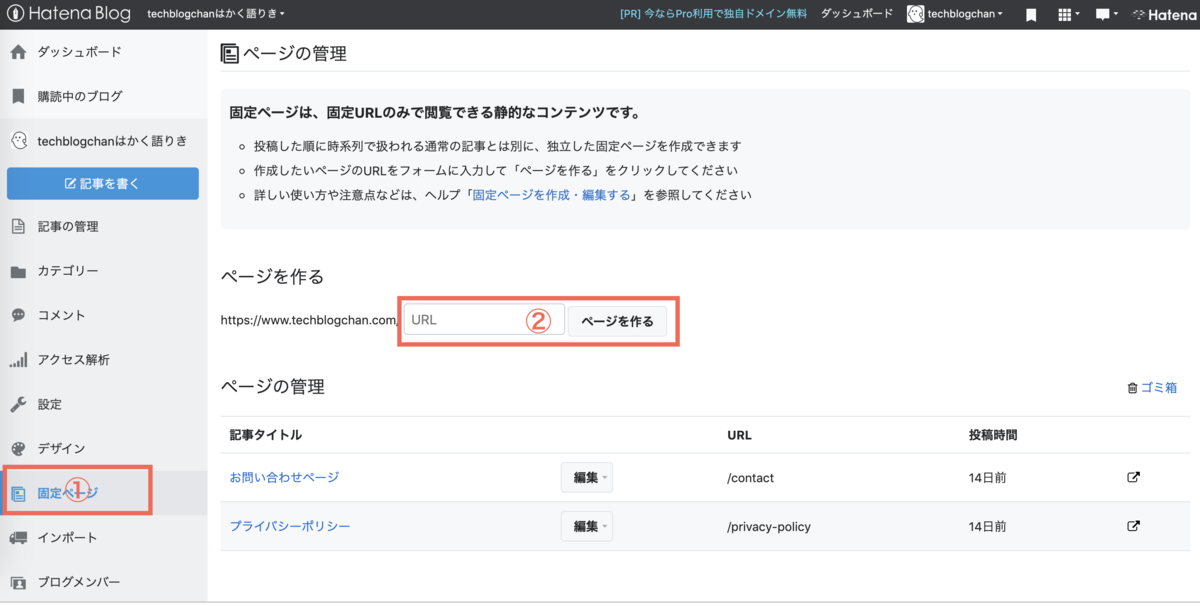
ページを作るボタンを押すと、見慣れた記事作成ページが出てきます。
一点確認しておきたいのは、左上に「固定ページ」と明記されているかどうかです。
「編集 見たまま」のタブに先程考えたプライバシーポリシーの文言を入力し、更新ボタンを押せば完了です!
更新後は、自分が作成したURLへ飛んでみましょう。
「/privacy-policy」を設定した場合は、
自分の独自ドメイン + /privacy-policy でプライバシーポリシーのページに飛ぶことができます。
このサイトは、はてなブログの独自ドメインが「https://www.techblogchan.com」なので、「https://www.techblogchan.com/privacy-policy」からプライバシーポリシーのページを確認することができます。
まとめ
プライバシーポリシーのページ設置、お疲れさまでした!
プライバシーポリシーはサイト運営をしていく上で必ず設置する必要があります。
設置がまだの方は今すぐ設置することをおすすめします!
今回はGoogle Adsenseの合格に向けてやったこと第3弾として、プライバシーポリシーの設置方法をまとめました!
Google Adsenseの合格に向けてやったこともいよいよ第3弾になりましたが、実はまだまだ序の口です…
これからもまだまだ私の不合格体験記は続きます…
第1弾のURL転送編、第2弾のお問い合わせページ設置編をまだ読んでいない方はぜひそちらも合わせて設定してください!
その他やったことに関してもまた別の記事にまとめようと思いますので最後まで諦めずGoogle AdSenseの合格をつかみ取りましょう!
それではまた別の記事で〜!